Genellikle disklerde ortaya çıkan bir sorun-üzerine bir şey yazamama-çoğu zaman sistemin güncellemesiyle ilişkilidir ve herhangi bir programı yeniden yükler. Durumu kendiniz düzeltebilirsiniz. Sabit disk ve flash sürücü problemini ortadan kaldırma seçenekleri farklıdır.
Sert (sert) bir bilgisayar ve dizüstü bilgisayar diskinden korumanın kaldırılması
"Başlat" menüsünde veya Monitör masaüstünde, "Bilgisayarım" kısayolunu bulun ve klasöre gidin. Bilgisayarınıza yüklenen diskler listesinde, sizi ilgilendirenleri bulun: C, D, H ve diğer olası seçenekler. Fare imlecini disk simgesine takarak sağ fare düğmesi ile etkinleştirin. “Özellikler” öğesiyle ilgilendiğiniz bir bağlam menüsü görünecektir. Sol düğmeden geçişi takip edin.
İç içe klasörlere sahip bir pencere size sunulacaktır. Güvenlik sekmesini açın. Bu sekmenin panelinde bir "ek" düğmesi vardır, bu düğmeye tıklayarak bir sonraki pencereyi açın.
Şimdi “Çözüm” sekmesiyle ilgileniyorsunuz.
Bu bilgisayarı kullanan tüm kullanıcıların (hesaplar) bir listesi görünen pencerede mevcuttur. Hesapların her birinin karşısında, erişim hakları belirtilmiştir. Hesabınızı “Hesaplar” arasında bulun, vurgulayın ve “Çözümü Değiştir” komutunu tıklayın.
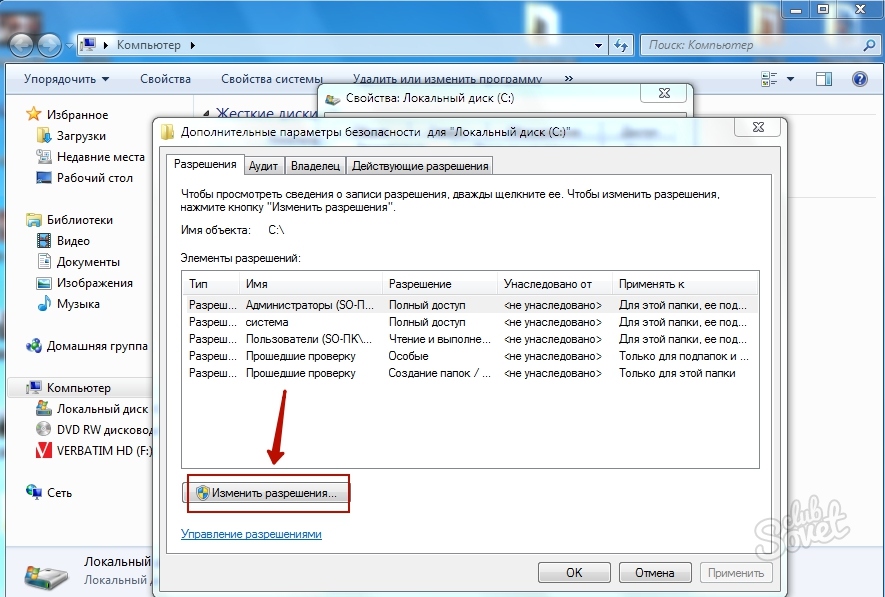
“Tam Erişim” atamanız gerekir. Bunu yapmak için, yeni penceredeki "Değiştir" düğmesini etkinleştirin ve onay işaretini doğru yere yükleyin.
“Tamam” tuşuna basarak seçiminizi onaylayın, kalan pencereleri kapatın. Bu komutları tamamladıktan sonra, diske tam erişim, yani. Kayıt için de.
Bilgisayarın yeniden başlatılmasına ihtiyacınız olabilir.
Flash Tufts'tan bir kayıttan korumanın kaldırılması: İlk yöntem
Pratik olarak herhangi bir “flash sürücü”, üretilmiş bir anahtara sahiptir. Olacağı konuma bağlı olarak, kayda izin verilecek olsun ya da olmayacaktır.
Sürücünüzü her taraftan inceleyin, yanlarından birinde küçük bir anahtar kolu bulun. Sadece iki aşırı hüküm var: sol veya sağ. Veya “flaş sürücüsünün” nasıl tutulacağına bağlı olarak yukarı ve aşağı. Buna göre, hükümlerden birinde, anahtar diğerinde kayıt olma olasılığını engeller. Durumu değiştirin ve fırsatları kontrol edin.

Flash Tünellemeden Kayıttan Korumayı Çıkarmak: İkinci Yöntem
İlk yöntem her zaman çalışmaz. Belki de nedeni çok daha derin yatmaktadır. Ardından bir flash sürücüyü bilgisayara (dizüstü bilgisayar) bağlamalısınız. Ve sonra işlem, bir bilgisayar sabit sürücüsü için yukarıda açıklanan işleme benzeyecektir.
“Bilgisayarım” klasörünü açın ve flash kartı kısayolunu bulun. Bağlam menüsünü açmak için fare (sağ düğme) ile tıklayın. Ardından, sol düğmeli “Özellikler” i seçin. Açılan pencerede, özellikle bu sekmede, “Genişletilmiş Ayarlar” öğesi olan “Erişim” sekmesiyle ilgileniyorsunuz. Kayıt çözmek için, "Genel Erişim Aç" öğesini açan pencerede seçmeniz gerekir. Ardından, Tamam'a basarak seçiminizi onaylayın.
Flash sürücüsü, kayıt veya biçimlendirme için sırasıyla çeşitli işlemler için kopyalanır.

Diske kaydedilecek tüm adımları gerçekleştirdikten sonra hala başarısız olursa, sorun büyük olasılıkla daha derin yatar ve mikroişlemciye hizmet veren programların çalışmasıyla ilişkilidir. Bu durumda, profesyonel settezlerle iletişime geçmelisiniz. Durumu özel bilgi olmadan düzeltmeye yönelik bağımsız girişimler daha da zarar verebilir.











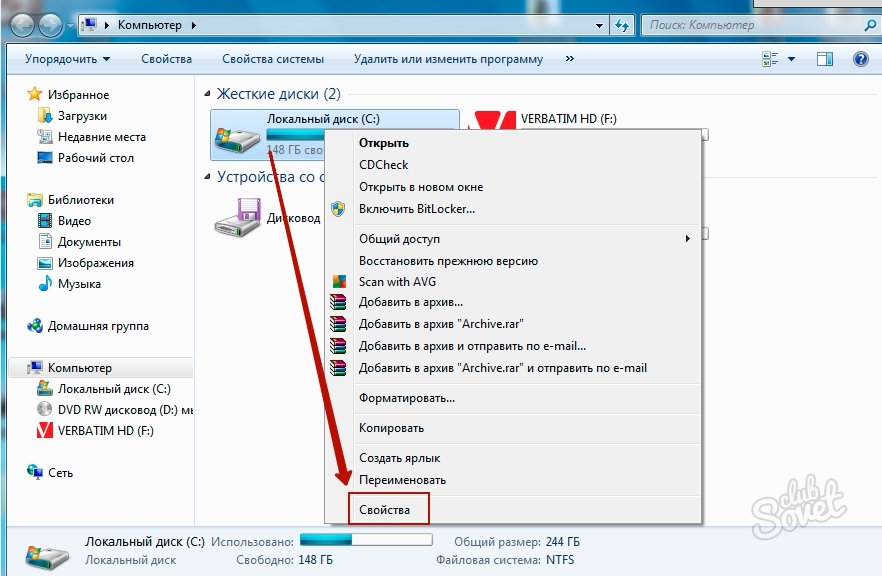
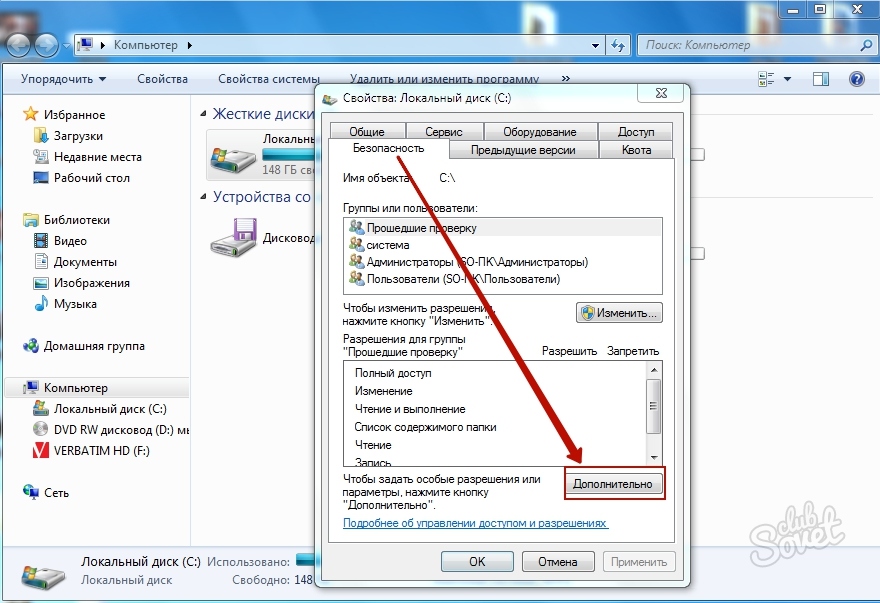





















Bilgisayara bir bellek kartı yüklerken. Fiziksel anahtarın gövdesini aptalca açtı ... Ve tüm!